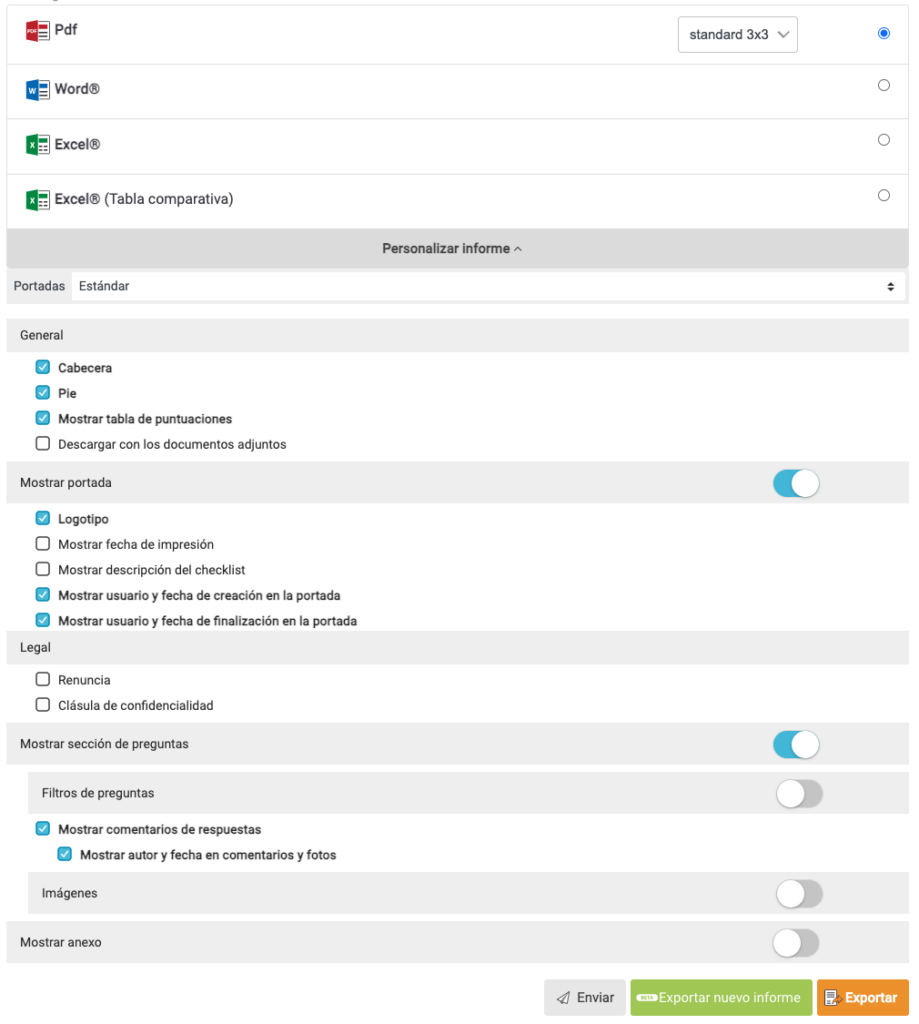Mit den verschiedenen Funktionen von Iristrace können Sie Ihre PDF-Berichte ganz einfach anpassen.
In Iristrace können Sie die allgemeinen Berichte im PDF-Format anpassen, so dass der Inhalt und die Präsentation der Berichte kohärent sind und sich an das Unternehmensimage anpassen.
Es besteht auch die Möglichkeit, bestimmte Merkmale des Berichts zu ändern, um ein spezifisches Format entsprechend den Bedürfnissen jedes Benutzers zu erzeugen, ohne den vordefinierten grundlegenden Inhalt und die Präsentation ändern zu müssen.
1. vordefinierte Berichte auf Instanzebene konfigurieren #
1.1. Gehen Sie auf die Registerkarte „Personalisierung“ / Abschnitt „Berichte – Allgemein“. #
Gehen Sie zu den Kontoeinstellungen, wie in der Abbildung unten gezeigt:

Auf der Registerkarte „Personalisierung“ müssen Sie zum Abschnitt „Berichte – Allgemein“ gehen.
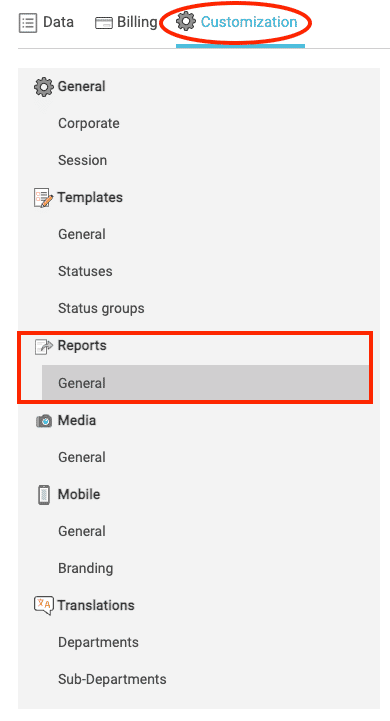
1.2. Konfigurieren Sie die verschiedenen verfügbaren Optionen #
Sobald Sie sich darin befinden, können Sie die Berichte nach Ihren Wünschen und Bedürfnissen anpassen.
Wenn Sie Ihre Änderungen vorgenommen haben, klicken Sie auf „Speichern„.

2. Anpassen des Berichts an die jeweilige Vorlage #
Im Bereich „Vorlagen“ können Sie die Berichte, die für die aus der Vorlage erstellten Checklisten generiert werden, individuell anpassen.
2.1. Gehen Sie zum Abschnitt „Personalisierung“. #
Wenn Sie eine bestimmte Vorlage aufrufen, müssen Sie auf die Registerkarte „Anpassung“ gehen.

2.2. Anpassen der Optionen für die Berichterstellung #
Von diesem Punkt aus können Sie die Änderungen vornehmen, die Sie für angemessen halten, so dass der Inhalt und die Darstellung beim Erstellen und Herunterladen des Berichts aus dieser Vorlage den geänderten Vorgaben entsprechen und nicht den auf Kontoebene vordefinierten (Abschnitt 1).
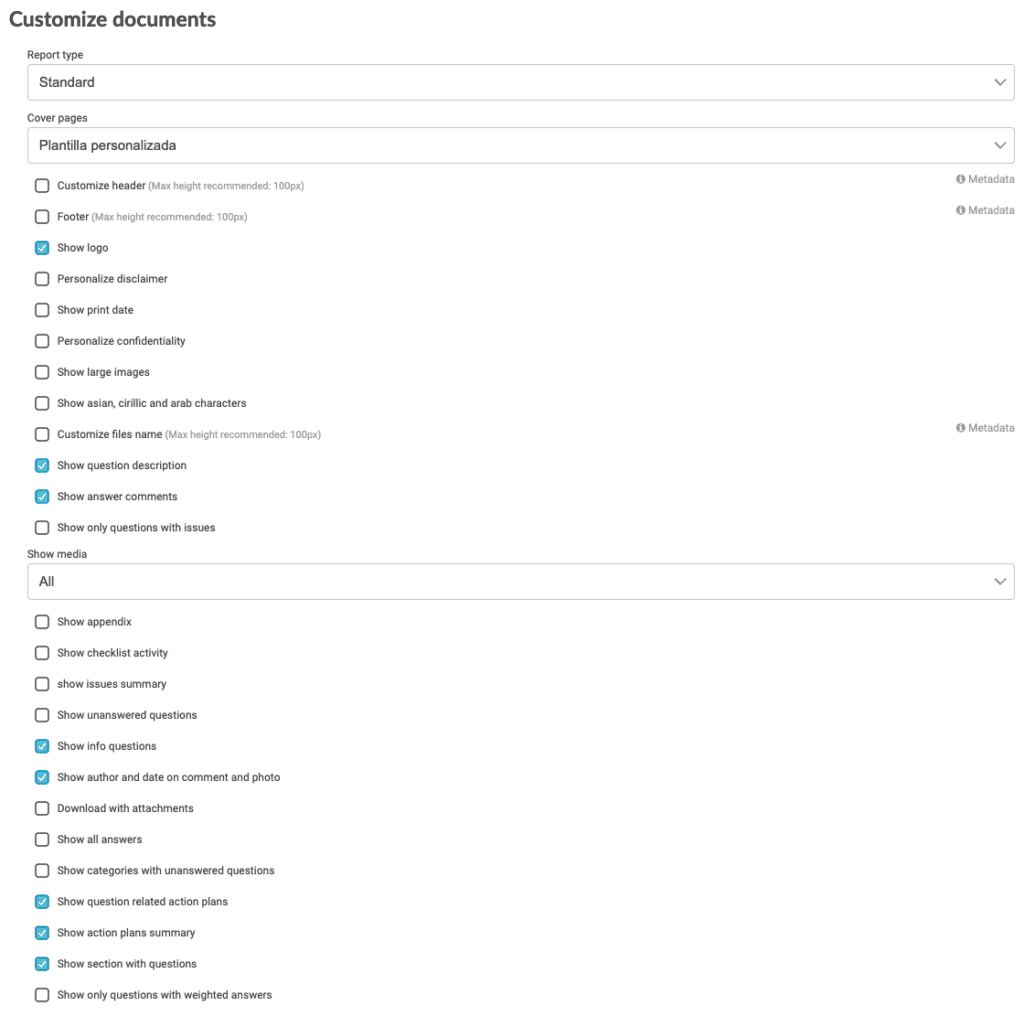
Sobald Sie Ihre Änderungen vorgenommen haben, klicken Sie auf „Speichern„.
3. Anpassen des Formats bei der Berichterstellung #
Schließlich besteht die Möglichkeit, das Format des aus der Checkliste zu erstellenden Berichts individuell zu gestalten.
3.1. Wählen Sie die Checkliste aus, um einen PDF-Bericht zu erstellen #
Im Abschnitt „Checkliste“ wird beim Erstellen und Herunterladen des PDF-Berichts auf dem Bildschirm angezeigt, ob Sie den Bericht anpassen möchten.
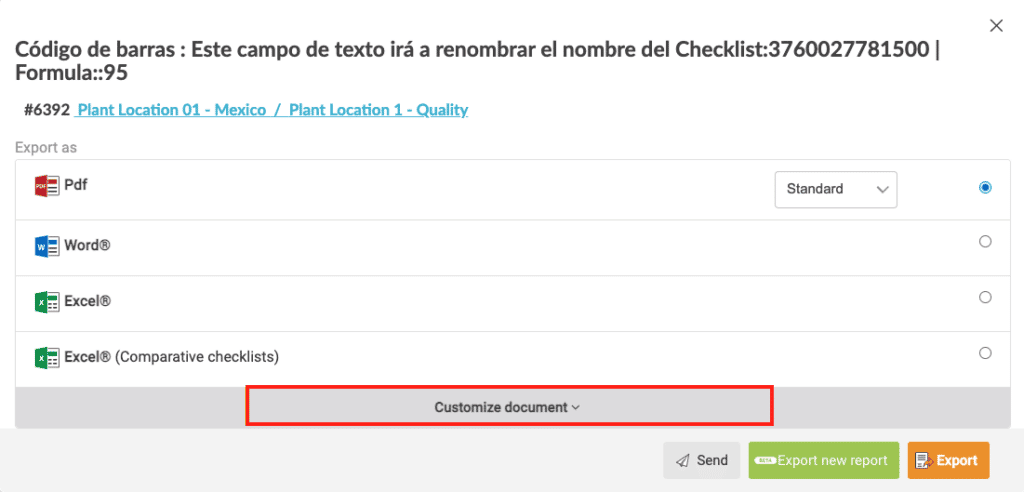
3.2. Anpassen des Berichts #
Wenn Sie auf „Bericht anpassen“ klicken, öffnet sich ein Dropdown-Menü, in dem Sie die gewünschten Änderungen vornehmen können.